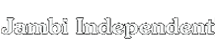5 Cara Mengatasi Keyboard Laptop Tidak Berfungsi

ilustrasi keyboard--Carisinyal
JAMBIKORAN.COM - Sebagian pengguna laptop Windows tak jarang menambah keyboard laptop untuk memudahkan mengetik dan mengedit teks.
Namun tak jarang, terjadi beberapa masalah yaitu keyboard tidak bisa berfungsi atau error pada sistem operasi.
Adapun terdapat beberapa penyebab keyboard tidak bisa berfungsi dengan baik.
Biasanya masalah ini datang dari berbagai faktor. Misalnya saja akibat sistem perangkat lunak yang error, atau gangguan dari perangkat keras.
Tak hanya itu, keyboard yang error juga bisa terjadi karena debu dan kotoran yang menempel di keyboard, sehingga fungsinya tidak berjalan dengan maksimal.
Bagi Anda yang mengalami masalah serupa, selengkapnya berikut ini beberapa cara memperbaiki keyboard error di laptop Windows.
BACA JUGA:MUI Ajak Masyarakat dan Seluruh Elemen Bangsa untuk Ikut Brantas judi online
BACA JUGA:Komang Ayu dan Jesita/Febi Tembus Semifinal Kaohsiung Masters 2024
Hapus dan instal ulang driver keyboard
Pembaruan dukungan dan layanan pada Windows 10 diketahui sering mengandung beberapa bug yang mempengaruhi driver perangkat keras di laptop.
Bug dari pembaruan Windows 10 ini juga bisa memengaruhi driver keyboard, menyebabkan keyboard tidak berfungsi dengan baik.
Anda dapat mencoba menghapus dan menginstal ulang driver keyboard dengan langkah-langkah berikut:
- Klik kanan ikon logo Windows di taskbar, lalu pilih "Control Panel".
- Klik menu "Hardware and Sound" dan pilih "Device Manager".
- Klik kanan pada submenu "Keyboard" dan pilih opsi "Delete".
- Restart laptop Anda dengan mengklik tombol Restart pada ikon logo Windows.
- Restart ini akan menginstal ulang driver keyboard.
Bersihkan keyboard
Debu, kotoran, dan remah-remah makanan dapat menumpuk di bawah tombol keyboard dan menyebabkannya tidak berfungsi dengan baik.